在现代职场中,Excel作为一款强大的数据处理工具,几乎是每个办公人员必备的技能。而在Excel中,公式的使用是数据处理的核心。很多时候,我们需要通过加减乘除混合公式来进行复杂的计算。掌握了这些技巧,你将能够轻松应对各种数据分析任务,提高工作效率。如何在Excel中高效地使用这些加减乘除混合公式呢?我们就通过几个实用的例子来探讨一下。
Excel中的基本运算公式
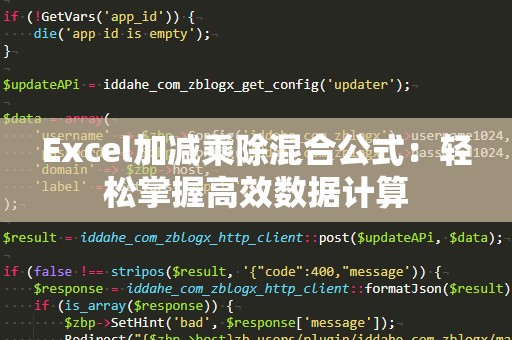
在开始讲解加减乘除混合公式之前,先了解一下Excel中常见的基本运算公式。Excel的公式从“=(等于号)”开始,紧接着是需要运算的内容。最基本的加减乘除运算可以通过以下方式实现:
加法运算:=A1+B1
这个公式表示将单元格A1和B1的数值相加。
减法运算:=A1-B1
该公式表示将单元格A1的数值减去B1的数值。
乘法运算:=A1*B1
该公式表示将A1和B1的数值相乘。
除法运算:=A1/B1
该公式表示将A1的数值除以B1的数值。
这些是Excel中最常用的基本运算公式。如果只使用单一的运算符,公式相对简单易懂,但当我们需要将多种运算结合时,情况就会变得复杂一些。我们将讲解如何将这些基本运算符结合起来,形成混合运算公式,以便处理更加复杂的数据计算。
加减乘除混合公式的运用
在日常工作中,很多计算往往需要同时使用加减乘除运算。例如,假设我们有以下一个销售数据表格,我们需要计算每个产品的总成本,其中包含了产品的单价、数量和其他附加费用。如何用Excel公式来计算呢?
假设表格中的A列为“单价”,B列为“数量”,C列为“附加费用”,我们可以使用以下混合公式来求每个产品的总成本:
=(A2*B2)+C2
这个公式的意思是,先将A2单元格的单价与B2单元格的数量相乘,然后再加上C2单元格的附加费用。通过使用乘法和加法的结合,我们便能够快速计算出每个产品的总成本。
优先级与括号的使用
在Excel中,当我们进行加减乘除的混合计算时,运算的优先级是非常重要的。Excel遵循运算的常规规则,先乘除后加减,但你也可以通过使用括号来改变运算的顺序。例如,如果你想要先加后乘,可以使用以下公式:
=(A2+B2)*C2
这个公式表示,先将A2和B2相加,再将结果乘以C2。如果没有括号,Excel会优先执行乘法运算,然后才进行加法计算。括号在Excel公式中的使用至关重要,合理运用括号可以帮助你准确地控制计算顺序。
复杂的混合公式
在很多情况下,我们不仅仅需要加减乘除,还可能涉及更复杂的函数和计算。例如,假设你需要计算一个商品的折后价格,折扣率为10%。我们可以结合运算符和函数来实现这一计算:
=(A2*B2)*(1-10%)
这个公式表示,先计算商品的原价(单价×数量),然后计算出折扣(1-10%),最后得到折后价格。通过合理的运算符组合和函数使用,我们可以轻松完成复杂的价格计算。
常见的应用场景与技巧
了解了加减乘除混合公式的基础运用后,我们来看几个常见的应用场景,帮助你更好地掌握Excel公式。
1.财务报表中的成本计算
在企业的财务报表中,经常需要计算各项成本。假设我们需要计算一个项目的总成本,包括人工成本、设备成本、运营成本等。在这种情况下,可以使用加减乘除混合公式,结合不同单元格的数据进行计算。
例如,假设A列为“人工成本”,B列为“设备成本”,C列为“运营成本”,我们可以使用以下公式计算总成本:
=A2+B2+C2
如果有某些成本项需要进行折扣或税费调整,我们也可以使用乘法和加法相结合的方式进行计算。
2.销售业绩的计算
在销售管理中,通常需要计算员工的业绩提成。假设每位员工的业绩总额存放在A列,提成比例存放在B列,如何计算提成金额呢?可以使用以下公式:
=A2*B2
如果还需要扣除一些费用或奖金调整,可以进一步使用加减运算进行组合。比如,在计算提成时,需要扣除一些税费,可以使用:
=(A2*B2)-C2
这里,C列表示扣除的税费。
3.成本与利润分析
在经营分析中,成本与利润的计算是非常重要的。假设我们有销售收入、成本和税后利润等数据,想要计算利润率,可以使用以下公式:
=(销售收入-成本)/销售收入
这个公式可以帮助我们计算出每一笔销售的利润率,进而进行业务分析和决策。
函数与运算符结合的高级技巧
Excel不仅仅提供了加减乘除这些基础运算符,还有很多内置函数可以帮助我们进行更高效的数据处理。比如,SUM、AVERAGE、IF等函数,能够让我们的计算更为精准。
例如,假设我们需要计算一组数据的总和,可以使用:
=SUM(A1:A10)
而如果我们想计算某个条件下的数据和,则可以结合IF函数:
=SUMIF(A1:A10,">100")
这表示将A1到A10单元格中大于100的数据加总起来。通过巧妙地结合函数与运算符,我们能够更高效地处理数据。
小贴士:减少错误和提高效率
在使用加减乘除混合公式时,我们往往会遇到一些常见的错误。例如,运算顺序错误、括号未配对、除数为0等。为了避免这些问题,可以使用Excel的错误检查功能,或者通过在公式中使用IFERROR函数来处理错误:
=IFERROR(A2/B2,"错误")
这样,当B2为0时,公式会返回“错误”而不是显示错误提示。
通过不断练习和总结经验,掌握加减乘除混合公式的使用,你会发现Excel不仅能提升工作效率,还能大大降低出错的概率。
通过本文的讲解,你现在已经掌握了如何在Excel中使用加减乘除混合公式,来完成更复杂的数据计算。无论是财务计算、销售业绩分析,还是项目成本核算,Excel都能帮你轻松应对。希望你能运用这些技巧,提升自己的工作效率,让数据处理变得更加轻松!


